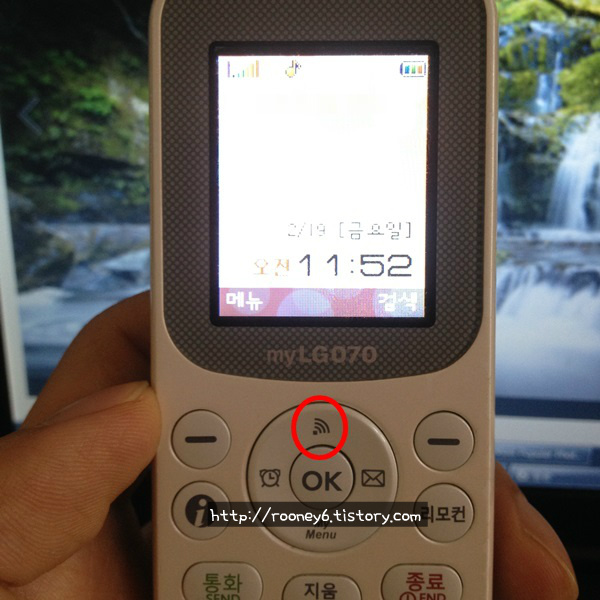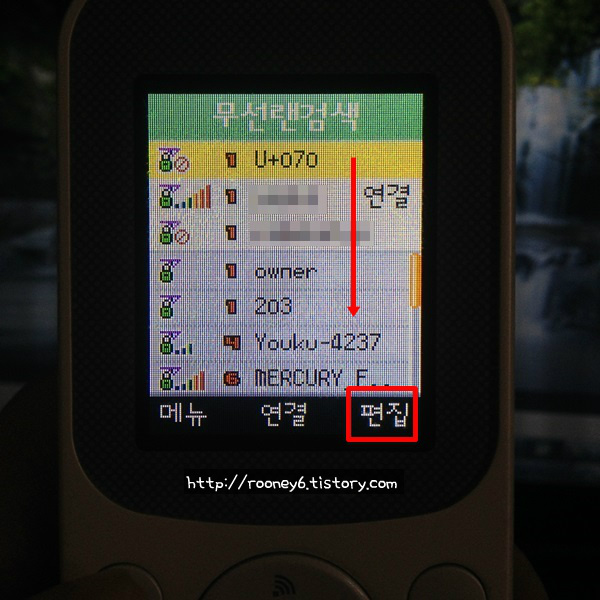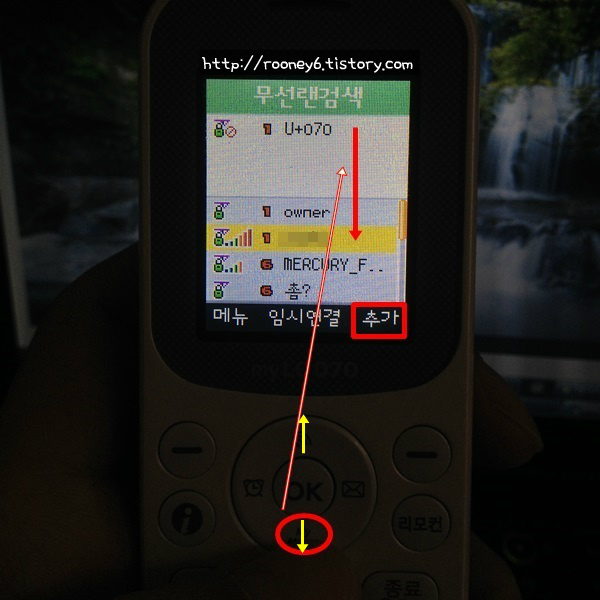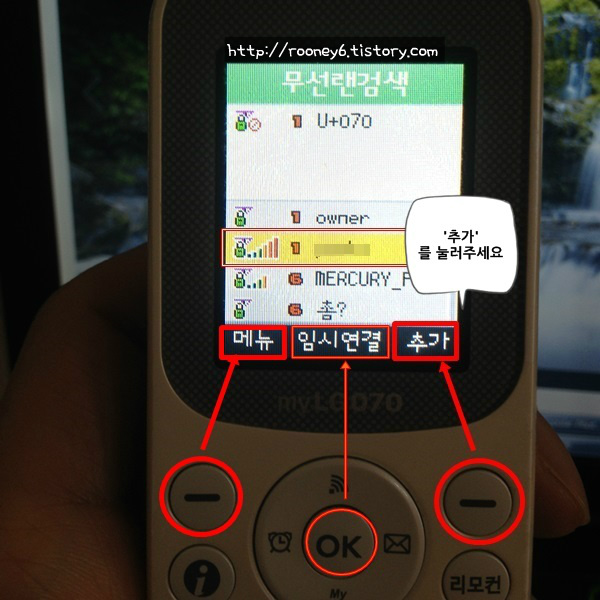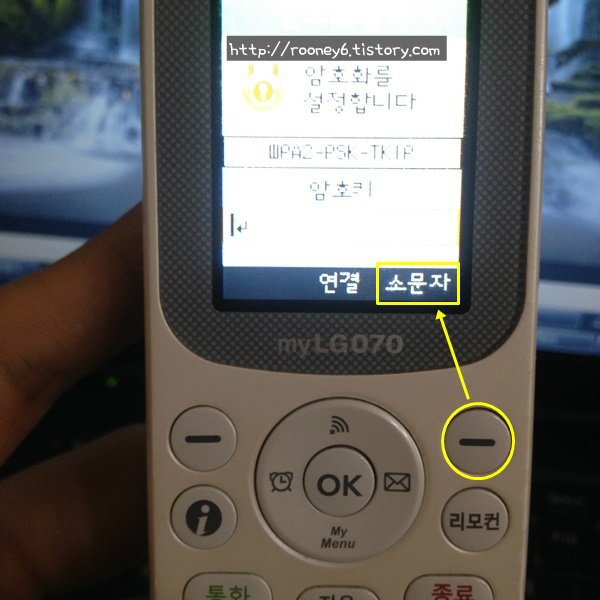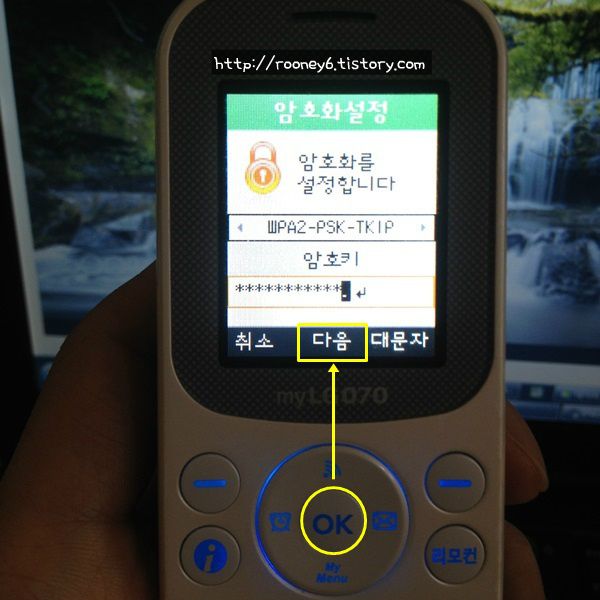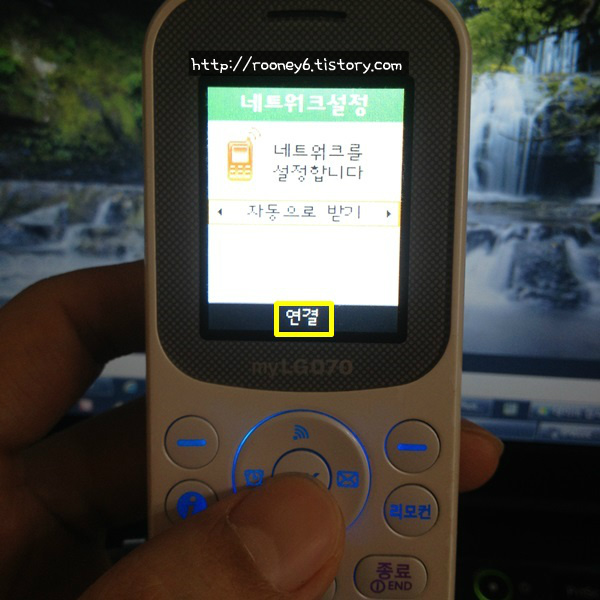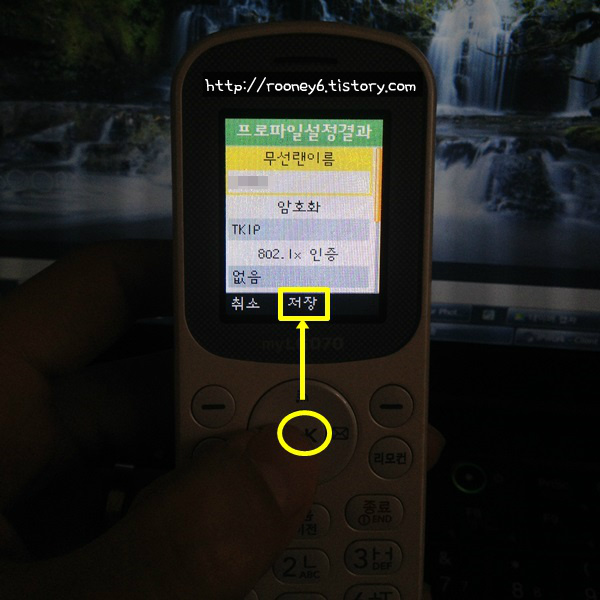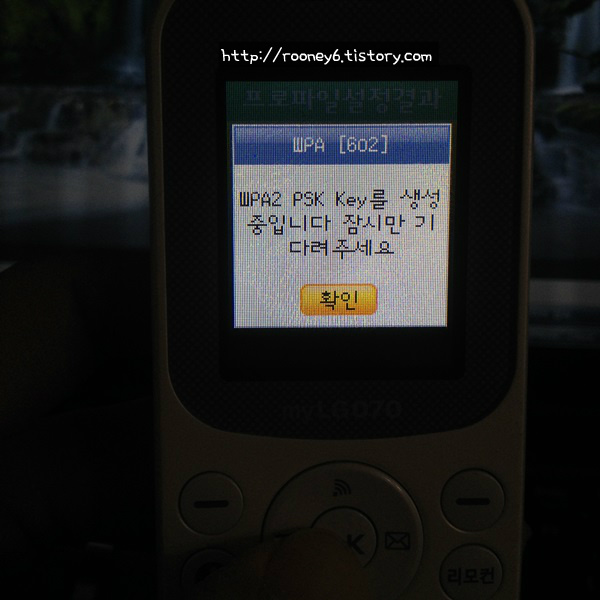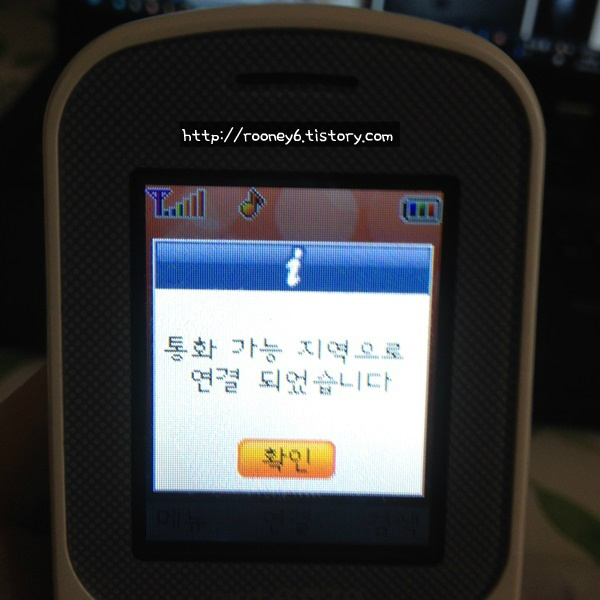![]() LG 070 인터넷 전화기 와이파이 공유기 연결 방법
LG 070 인터넷 전화기 와이파이 공유기 연결 방법 ![]()
070 전화기를 사용하다가
와이파이 공유기 설정이 변경되거나
새로운 공유기에 연결해야 하는 경우가 있습니다.
그 과정을 함께 보시죠. ![]()
우선 제가 사용하는 전화기 모습은 다음과 같습니다.
모양이 조금 다른 전화기들도 몇 가지
연결해 봤는데 대부분 방법은 비슷합니다.
먼저 빨간 동그라미로 표시된
와이파이 신호 모양을 눌러줍니다.
그럼 위 사진처럼
'무선랜 서비스를 검색중입니다'
라는 문구가 뜨면서
현재 신호가 잡히는 와이파이 공유기들을 검색합니다.
여기서 유의할 점은
메뉴의 오른쪽 부분이 '편집'이라고 되어 있는 부분입니다.
이 상태에서 아래 사진처럼
OK버튼 아래를 눌러 검색된 공유기 목록 아래쪽으로
선택바를 이동시킵니다.
그러면 '편집'이라고 되어 있던 부분이
'추가'로 변경됩니다.
![]()
오른쪽에 '추가'라는 문구가 보이는 상태로
위, 아래 이동 버튼(위 사진 노란색 화살표 표시 버튼)으로
새로 연결하려는 와이파이 공유기로 목록으로 이동한 후
'추가'를 누릅니다.
'추가' 를 눌러 해당 공유기를 선택하면
아래 사진과 같이 공유기 암호를 넣는 창이 나옵니다.
아래쪽으로 이동하는 버튼을 눌러
암호키 입력 네모칸으로 이동하면
암호를 입력할 수 있습니다.
여기서 오른쪽에 있는 버튼으로
대문자 / 소문자 / 숫자 등으로 입력 모드를 변경하며
해당 공유기 와이파이 비번을 입력합니다.
![]()
입력이 끝나면 아래 사진과 같이
'다음' 버튼을 눌러 줍니다.
그 다음 네트워크 설정에서
'자동으로 받기' 상태로
'연결'을 누릅니다. ![]()
'프로파일 설정결과' 화면이 나오는데
여기서 일반적으로 다른 부분 변경 없이
'저장'을 눌러 줍니다. ![]()
그럼 아래 사진과 같이
암호화 키를 생성중이라는 메시지가 뜹니다.
잠시 기다리면,
화면 위쪽 안테나 부분에서
전화기 모양 아이콘으로 연결이 진행되는 모습이 나옵니다.
저의 경우 10여초 정도 걸린 것 같습니다. ![]()
드디어!!!
통화 가능 지역으로 연결 되었습니다.
라는 반가운 메시지 창이 뜹니다.
성공했다는 뜻이죠.
![]()
![]()
![]()
LG 070 인터넷 전화기 와이파이 공유기 연결 방법
메뉴 구성이 다소 햇갈리게 되어 있어
자세히 쓰다 보니 내용이 길어 졌네요.
여기까지 읽으시느라 수고하셨습니다